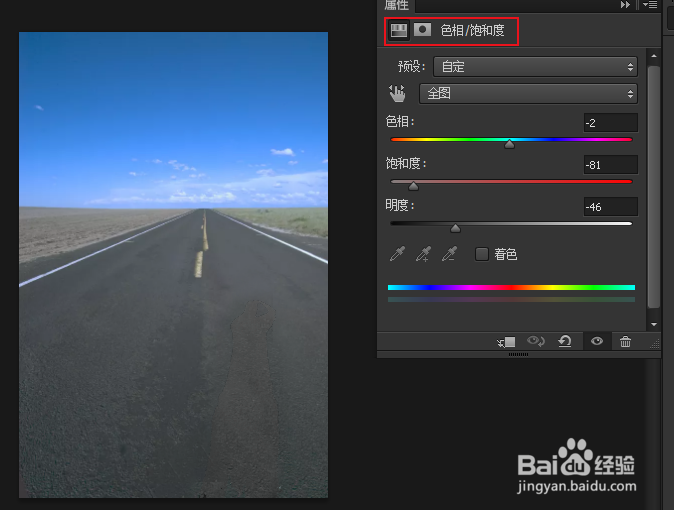1、在 Photoshop 中打开要去除阴影的图片。
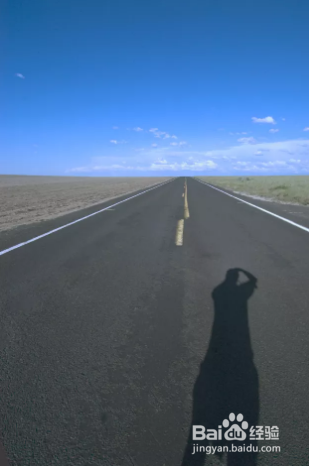
2、使用快速选择工具或套索工具来选择阴影。
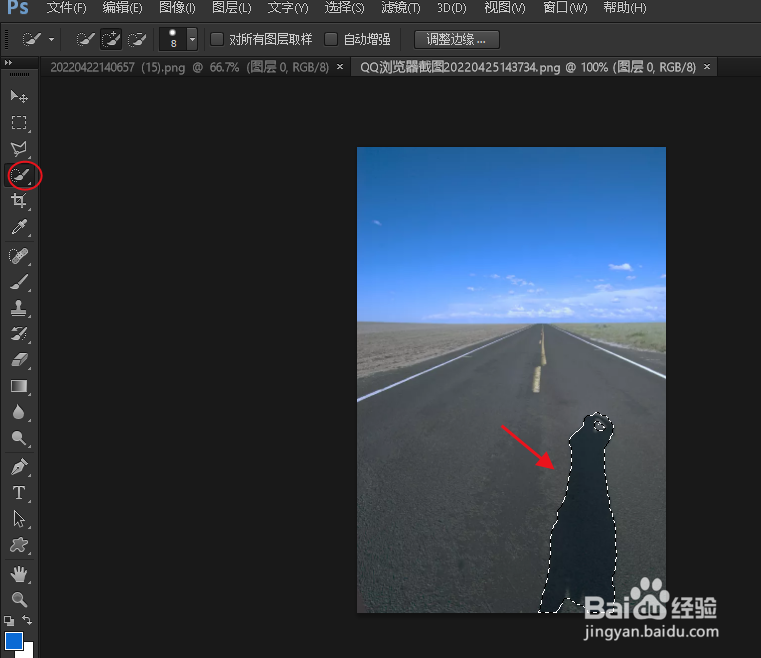
3、单击图层面板下面的调整图层图标,选择“亮度/对比度”。单击并向右拖动“亮度”滑块以降低阴影的亮度,单击并向左拖动“对比度”滑块以降低阴影与周围图像之间的对比度。
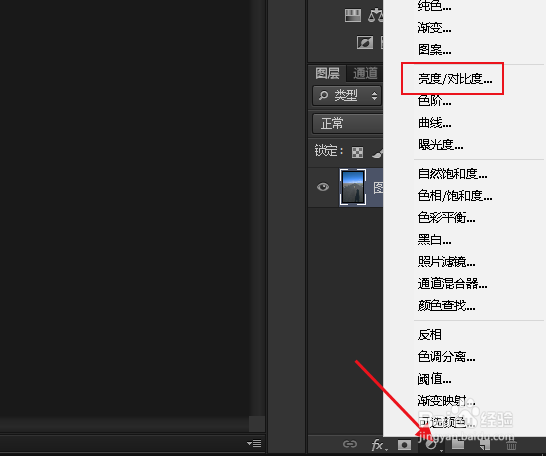
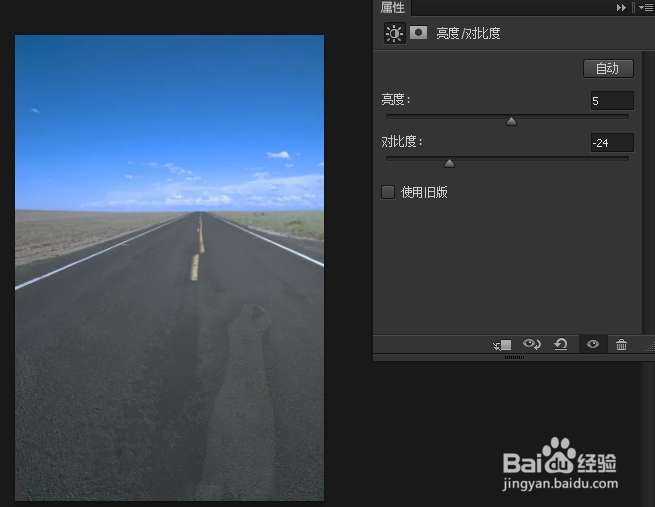
4、如果亮度和对比度设置不足以使阴影区域与兔脒巛钒图片的其余部分匹配,建立“色相/饱和度调整图层”则调整色相和饱和度。
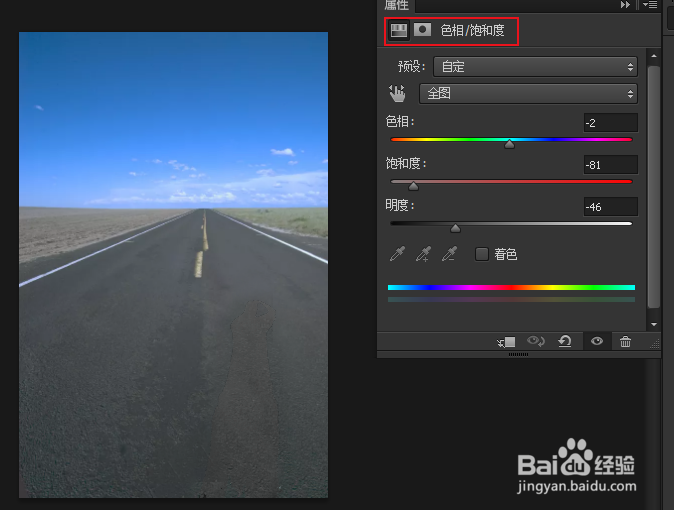
时间:2024-10-23 11:59:26
1、在 Photoshop 中打开要去除阴影的图片。
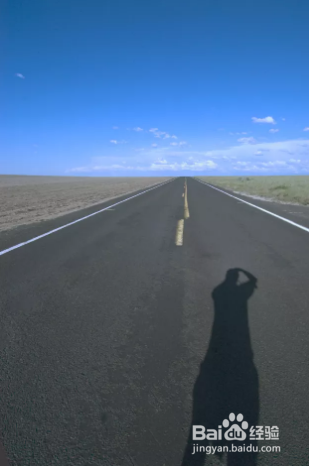
2、使用快速选择工具或套索工具来选择阴影。
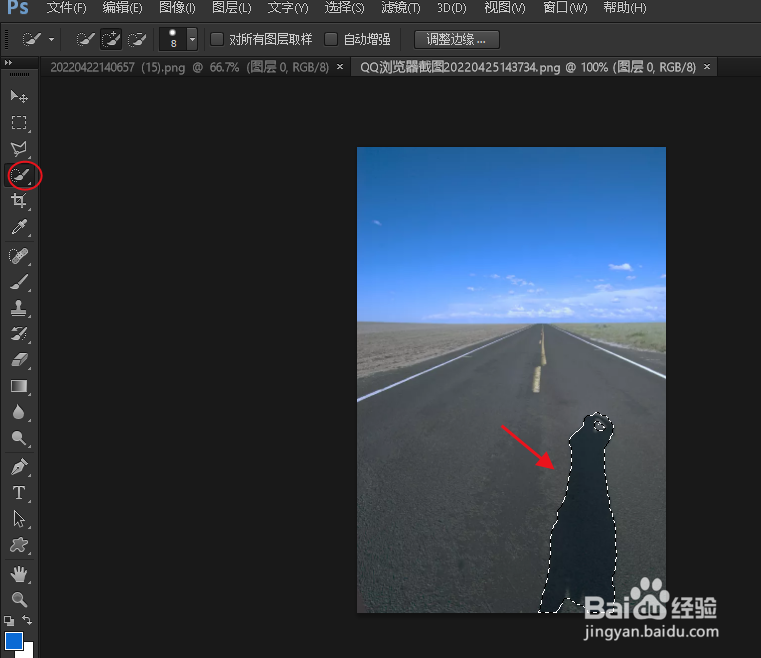
3、单击图层面板下面的调整图层图标,选择“亮度/对比度”。单击并向右拖动“亮度”滑块以降低阴影的亮度,单击并向左拖动“对比度”滑块以降低阴影与周围图像之间的对比度。
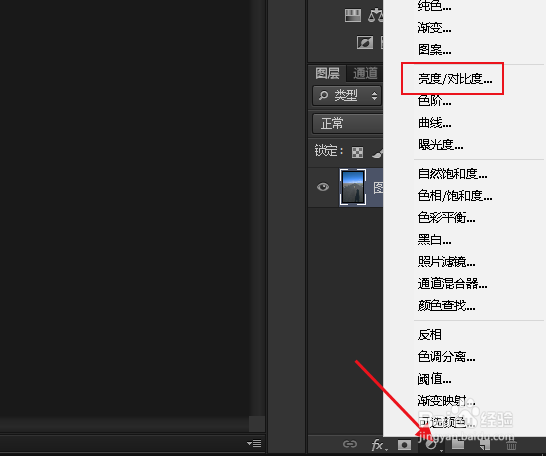
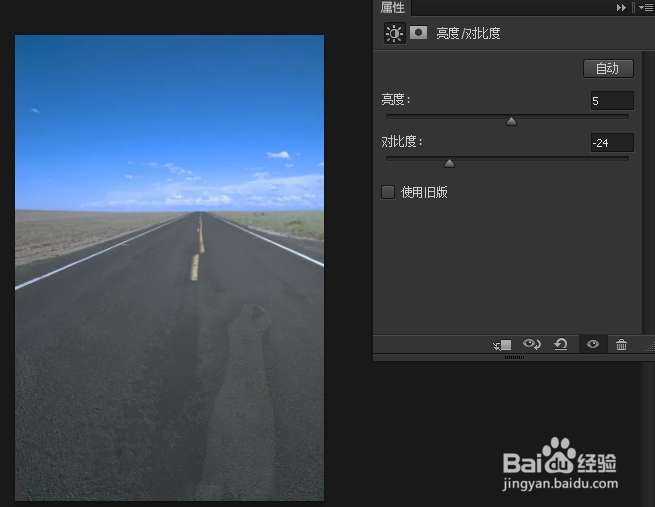
4、如果亮度和对比度设置不足以使阴影区域与兔脒巛钒图片的其余部分匹配,建立“色相/饱和度调整图层”则调整色相和饱和度。